非構造化データ用のオンライン ストレージ移行ツールを選択する
アプリケーション、仮想マシン、データベース、その他の構造化データの移行に加えて、組織は非構造化データを移動する必要もあります。 このようなデータは、複数の場所に格納され、頻繁に変更される可能性があります。 その結果、非構造化データを含むストレージの移行が困難な場合があります。 Tailwind Traders の移行計画では、オンプレミスの非構造化データを Azure Storage Migration Service と Azure File Sync を使ってオンラインで移動する方法を調べます。
Azure Storage Migration Service
Windows Admin Center の Azure Storage Migration Service は、サーバーを新しいハードウェアまたは仮想マシンに移動する必要がある場合に役立ちます。 Migration Service を使うと、次のような複数の方法で非構造化データの移行を支援できます。
- サーバーとそのデータのインベントリを実施する
- 移行元サーバーからファイル、ファイル共有、およびセキュリティ構成をすばやく転送する
- ソース サーバーの ID を引き継ぐ (または "カットオーバー")
- Windows Admin Center のインターフェイスから、1 つ以上の移行を管理する
Migration Service について知っておくべきこと
Azure Storage Migration Service は、オンプレミスのファイル サーバーに格納されている非構造化データを、Azure Files や Azure でホストされる仮想マシンに移行するのに役立ちます。 移行プロセスは、Migration Service、Azure File Sync、Azure Migrate によって提供される機能を通じて実現されます。
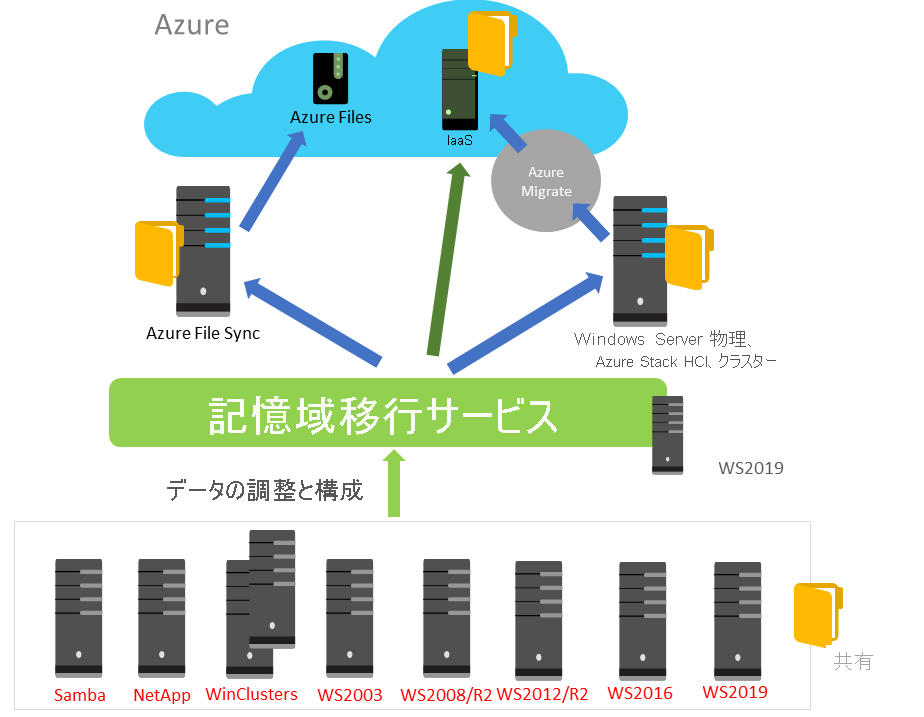
オンプレミスの非構造化データのオンライン移行
Azure Storage Migration Service には、オンラインでオンプレミスの非構造化データを移動するための 3 つのステップが実装されています。
サーバーのインベントリを行う: Migration Service は、サーバーのインベントリを行って、ファイルと構成に関する情報を収集します。
データを転送する: Migration Service は、ソースから宛先サーバーにデータを転送します。
カットオーバーする (省略可能): オプションとして、Migration Service は新しいサーバーにカットオーバーします。
Migration Service を使用するときに考慮すべきこと
Azure Storage Migration Service を使って非構造化データを移行するには、次の構成を準備する必要があります。
- 移行するデータを含むソース サーバーまたはフェールオーバー クラスターを選ぶ
- 移行されたデータを受け取る宛先サーバーまたはフェールオーバー クラスターを選ぶ
- 移行を管理するオーケストレーター サーバーを識別する
- Migration Service のユーザー インターフェイスを実行するように Windows Admin Center で PC またはサーバーを準備する
- セキュリティ、Migration Service プロキシ サービス、ファイアウォール ポートの設定の要件を満たす
重要
移行中
カットオーバー オプションを使うときは、宛先サーバーでソース サーバーの以前の ID を使うようにします。 このオプションにより、ユーザーとアプリは何も変更しなくても既存のデータにアクセスできます。
移行後
移行が完了すると、ソース サーバーはメンテナンス状態になります。 サーバーがこの状態の間、サーバーには元のファイルがまだ含まれていますが、ユーザーやアプリはそのデータを使用できません。
使用停止
サーバーの使用を完全に停止する準備ができるまでは、ソース サーバーからファイルを削除しないでください。 使用停止プロセスは、都合のよいときに行うことができます。
Azure File Sync
Azure File Sync は Azure Files の機能です。 Azure Files は、サービスとしてのプラットフォーム (PaaS) クラウド サービスの利点を備えたオンプレミスのファイル共有の機能を提供する Azure サービスです。
Azure File Sync を使用すると、オンプレミスのファイル サーバーの柔軟性、パフォーマンス、互換性を維持したまま Azure Files で組織のファイル共有を一元化できます。 また、Azure File Sync を使用して、データがアクセスされる場所に近い Windows Server コンピューターで Azure ファイル共有をキャッシュすることによって、高速なアクセスを実現することもできます。 SMB、NFS、FTPS など、Windows Server 上で利用できるあらゆるプロトコルを使用して、データにローカルにアクセスできます。
Azure ディスクをバックエンド ストレージとして使うだけでなく、Azure Files と Azure Virtual Machines でホストされているファイル サーバーの両方を利用できます。 この方法では、クラウド仮想マシンでホストされているファイル サーバーに Azure File Sync をインストールします。 Azure ファイル共有がお使いのファイル サーバーと同じリージョンにある場合、クラウドの階層化を有効にして、ボリュームの空き領域を最大 (99%) に設定できます。 このオプションにより、データの重複を最小限に抑えることができます。 また、NFS プロトコル サポートを必要とするアプリケーションなど、ファイル サーバーで必要な任意のアプリケーションを使用することもできます。
Azure File Sync について知っておくべきこと
ストレージ同期サービスを使って Azure File Sync のしくみを詳しく見てみましょう。
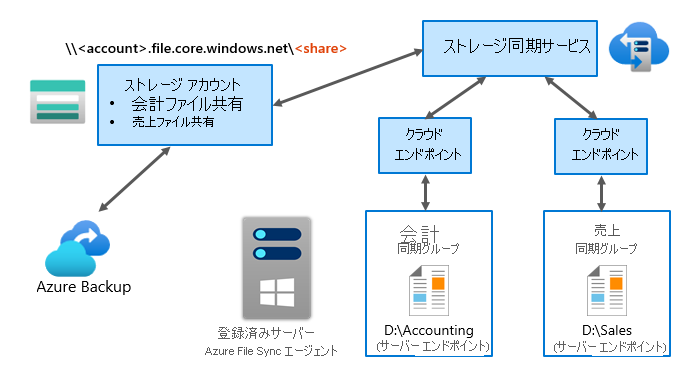
この図で、Windows Server を実行しているサーバーには Azure File Sync エージェントがあり、Azure File Sync に登録されています。
このサーバーの横には、Accounting と Sales という 2 つの同期グループがあります。
Accounting 同期グループには、サーバー エンドポイントとして
D:\Accountingがあります。 Sales 同期グループには、サーバー エンドポイントとしてD:\Salesがあります。各同期グループには、クラウド エンドポイントとの双方向の相互作用があります。 サーバー エンドポイントは、その内容をクラウド エンドポイントの内容と同期します。 (Azure ファイル共有がクラウド エンドポイントです)。
どちらのクラウド エンドポイントも、同じストレージ同期サービスと双方向の相互作用を持ちます。
Azure File Sync は、ストレージ同期サービスを使用します。
ストレージ同期サービスには、Azure ストレージ アカウントとの双方向の相互作用があります。 クラウド エンドポイント (Azure ファイル共有) は、Azure ストレージ アカウントに作成されます。
ストレージ アカウントには、Azure Backup との双方向の相互作用があります。 Azure ストレージ アカウントは、Backup を使ってバックアップできます。
Azure File Sync を構成すると、構成したオンプレミス サーバー エンドポイント上のデータが Azure Files に同期されます。
Azure Files と Azure File Sync を使用するときに考慮すべきこと
Azure File Sync と Azure Files の使用には一般的なシナリオがいくつかあります。
| シナリオ | 説明 |
|---|---|
| オンプレミスのファイル サーバーの置換または補完。 | ほぼすべての企業が、ファイル サーバーを使用しています。 Azure Files は、従来のオンプレミスのファイル サーバーまたはネットワーク接続ストレージ (NAS) デバイスを完全に置き換える、または補完できます。 Azure ファイル共有と Microsoft Entra Domain Services 認証を使用すると、データを Azure Files に移行して、クライアントの変更を最小限に抑えながら高可用性とスケーラビリティを活用できます。 |
| リフト アンド シフト (リホーム) | Azure Files を使用すると、アプリケーションまたはユーザー データをクラウドに保存するためにファイル共有を想定するリフトアンドシフト アプリケーションが簡単になります。 |
| バックアップと障害復旧 | Azure ファイル共有をバックアップ用またはディザスター リカバリー用のストレージとして使用して、事業継続を向上させることができます。 Azure ファイル共有を使用すると、構成済みの Windows 随意アクセス制御リスト (ACL) を維持したまま、既存のファイル サーバーからデータをバックアップできます。 Azure ファイル共有に格納されているデータは、オンプレミスの場所に影響を及ぼす可能性のある障害の影響を受けません。 |
| Azure File Sync | Azure File Sync を使用すると、オンプレミスまたはクラウド内の Windows サーバーに Azure ファイル共有をレプリケートすることが可能で、使用されているデータを分散キャッシュして、パフォーマンスを向上させることができます。 共有フォルダーの内容を Azure に移行する場合は、Azure File Sync を使うことを検討してください。 この方法は、特に、オンプレミスのデータセンター内にある Windows Server 上の分散ファイル システムを置き換える手段として有効です。 |